
Ang serbisyo sa email ng Google, ang Gmail, ay nagsimula ng paglalakbay sa merkado noong Abril 1, 2004, ngunit hanggang Hulyo 7, 2009, nang umalis ang serbisyo sa beta at ang lahat ng mga gumagamit na nais, ay maaaring magbukas ng isang email account. 3 taon na ang lumipas ay binuksan nito ang Microsoft (Outlook, Hotmail, Msn ...) bilang pinaka ginagamit na platform ng mail sa buong mundo.
Ang bilang ng mga gumagamit na mayroon ito sa kasalukuyan ay hindi alam, ngunit kung isasaalang-alang namin upang magamit ang isang smartphone sa Android, kinakailangan, oo o oo, isang Google account, makakakuha kami ng ideya ng halimaw na Gmail ay naging. Isa sa mga dahilan na pinapayagan manatiling pinuno ng merkado, nakita namin ito sa maraming bilang ng mga pagpipilian sa pagpapasadya at pagpapatakbo na inaalok sa amin.
Isa pang dahilan, nakita namin ito sa pagsasama sa natitirang mga serbisyo ng Google tulad ng Google Drive, Mga Gawain, Google Docs, Hangouts ... mga libreng serbisyo na din ang pinaka ginagamit sa buong mundo. Bagaman ang bilang ng mga pagpipilian na inaalok sa amin ng Gmail sa pamamagitan ng application para sa mga mobile device ay napakalawak, kung saan kung maaari nating masulit ito nasa bersyon ito ng desktop.
Ang bersyon ng desktop na ito, na nagkataon na pinakamahusay na gumagana sa browser ng Google Chrome (lahat ay mananatili sa bahay), inilalagay sa aming pagtatapon ng maraming bilang ng mga pagpipilian, mga opsyon na hindi magagamit sa mga mobile app, ngunit maaari itong makaapekto sa pagpapatakbo ng application para sa mga aparatong ito, tulad ng pagpapasa ng mga email, ang paglikha ng mga label upang maiuri ang mga email na natanggap namin, gamit ang isinapersonal na mga tema sa background ...
Kung nais mong malaman ang pinakamahusay na mga trick sa gmail Upang masulit ito, inaanyayahan kita na patuloy na basahin.
Baguhin ang larawan sa background
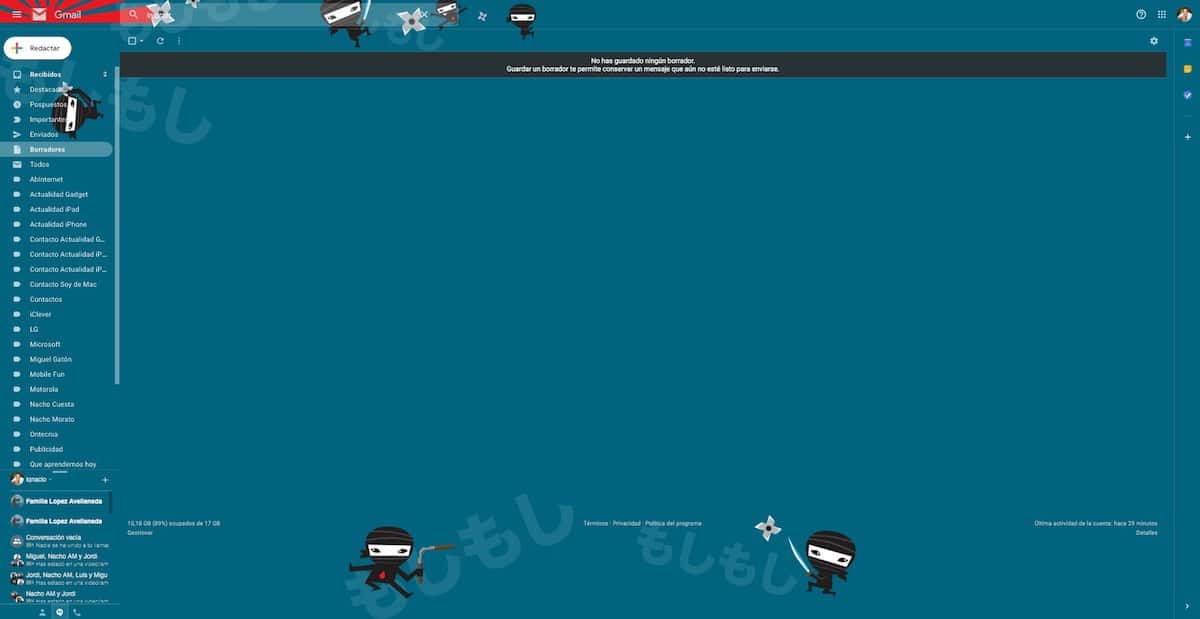
Ang pagpapalit ng imahe sa background ng aming Gmail account ay isang napaka-simpleng proseso na nagbibigay-daan sa amin na bigyan ito ng ibang-ibang ugnay mula sa nahanap naming katutubong. Hindi lamang namin magagamit ang ilan sa mga imaheng inaalok mo sa amin, ngunit maaari din naming magamit anumang iba pang imahe na naimbak namin sa aming koponan.
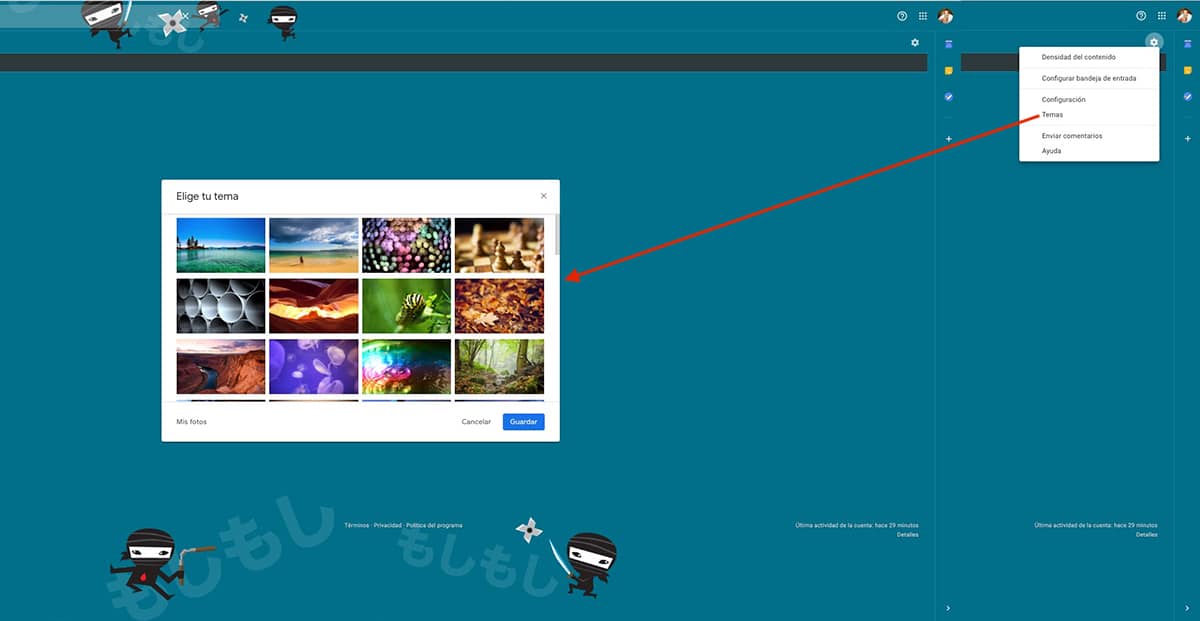
Upang baguhin ang imahe sa background, dapat kaming mag-click sa gear wheel na matatagpuan sa kanang itaas na bahagi ng Gmail at mag-click sa pagpipiliang Mga Tema. Susunod, ipapakita ang lahat ng mga imahe na maaari naming magamit bilang isang background sa aming account. Sa ibaba, nakita namin ang pagpipilian upang mag-upload ng isang imahe mula sa aming computer upang magamit ito. Kung ito ang iyong kaso, dapat mong tandaan na ang resolusyon ng litrato ay dapat na kapareho ng iyong monitor, pati na rin pipigilan naming makita ito ng mga pixel bilang cuffs.
Mag-iskedyul ng pag-mail
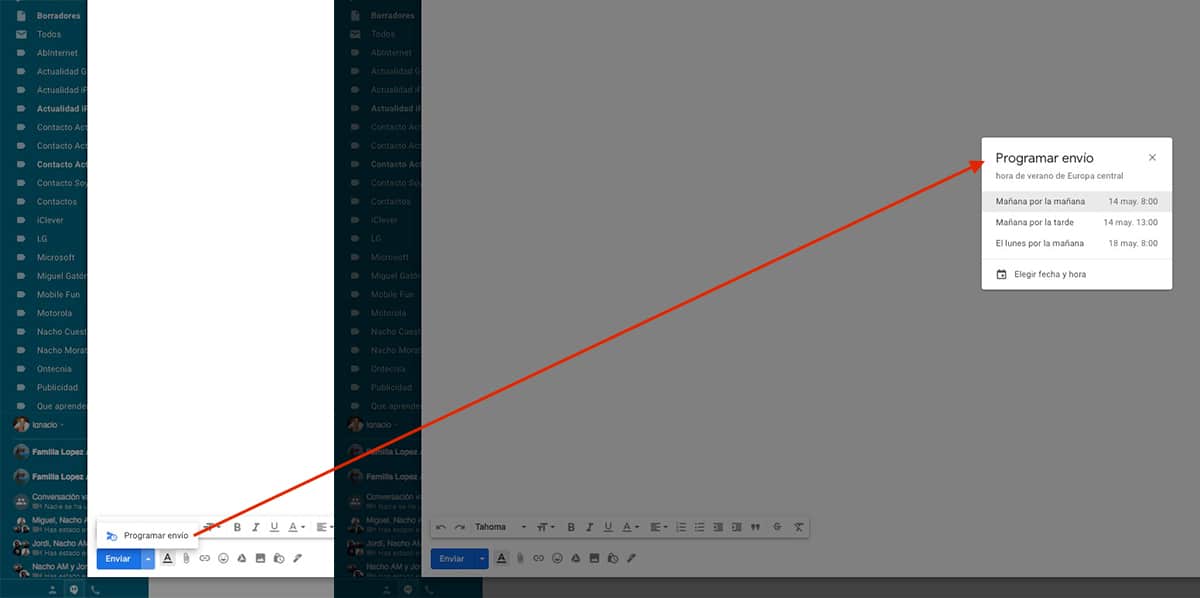
Bago ang katutubong pagsasama ng pag-iiskedyul ng e-mail, nagawa namin ito sa pamamagitan ng isang extension na gumana tulad ng isang alindog. Gayunpaman, kung saan inilalagay mo ang isang pagpipilian na Pinapayagan kaming maiiskedyul ang pagpapadala ng isang email katutubong alisin ang lahat ng iba pa.
Upang iiskedyul ang pagpapadala ng isang email, kailangan lang naming isulat ang email, idagdag ang (mga) tatanggap at mag-click sa pababang arrow na ipinakita sa tabi ng pindutan Ipadala upang piliin ang araw at oras na nais naming maipadala ang aming email.
Ayusin ang iyong mga email gamit ang mga label
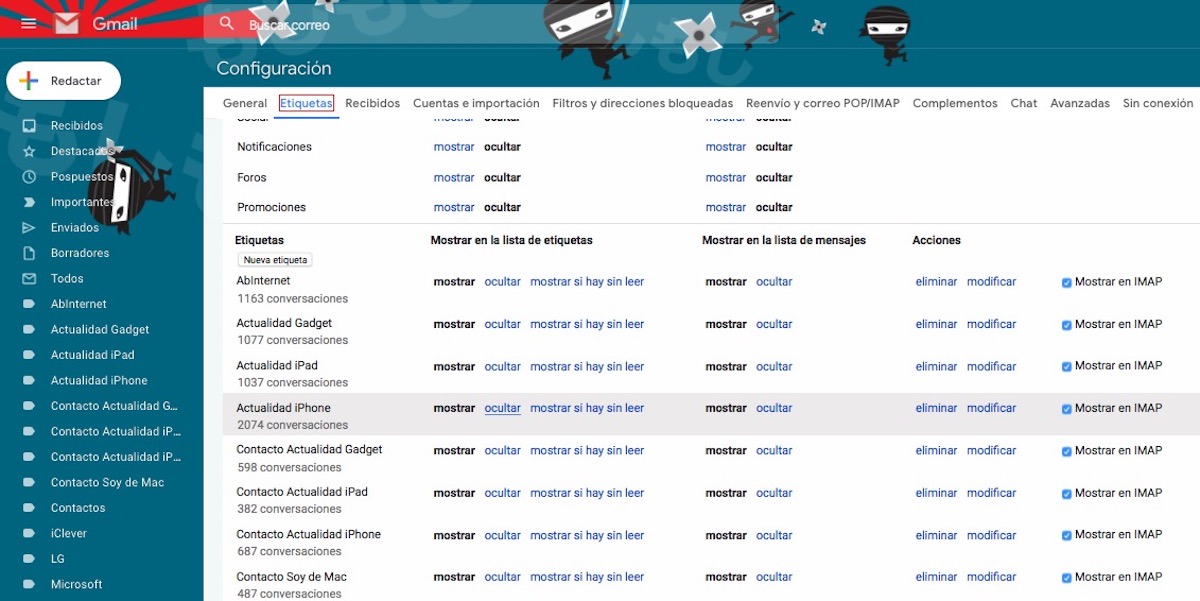
Ang pag-aayos ng mga email gamit ang mga label ay ang pinakamalapit na bagay sa paglikha ng mga direktoryo sa isang computer upang ayusin ang mga file. Sa ganitong paraan, maaari naming mapangkat ang lahat ng mga email na naaayon sa parehong tao sa loob ng isang folder upang madali silang makahanap. Ang mga label na ito, ay ipinapakita sa kaliwang bahagi ng screen, sa ibaba lamang Natanggap, Itinatampok, Naka-post, Mahalaga ...
Kapag nalikha na namin ang mga label, dapat kaming lumikha ng Mga Filter, kung hindi namin nais na manu-manong inuri ang lahat ng mga email na natanggap. Salamat sa mga filter na ito, lahat ng mga email na natatanggap namin na tumutugma sa isang pamantayan na naitaguyod namin, ay awtomatikong makakatanggap ng tatak na aming itinakda.
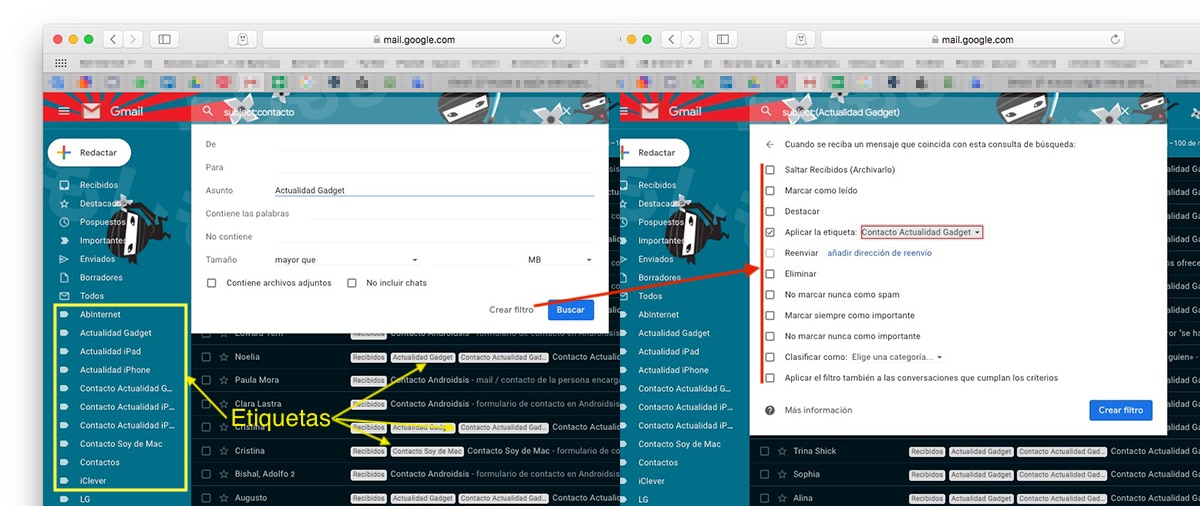
Ang pamantayan na maaari nating maitaguyod ay:
- De
- Sa
- negosyo
- Naglalaman ng mga salita
- Hindi naglalaman
- Laki
- Naglalaman ng mga kalakip
Kapag naitatag na namin ang filter, dapat naming itatag kung anong aksyon ang gusto naming gawin sa lahat ng email na kasama ang mga pamantayang iyon. Sa kasong ito, gusto naming idagdag ang tag Actualidad Gadget. Mula ngayon, ang mga email na natanggap na namin at ang mga natanggap namin mula ngayon, ay awtomatikong idaragdag ang tag Actualidad Gadget.
Kanselahin ang pagpapadala ng isang email

Ang pagsulat ng isang mainit na email ay hindi maganda, at higit na mas mababa kung bibigyan namin ito upang maipadala at mga segundo sa paglaon ay isinasaalang-alang namin. Sa kasamaang palad, nag-aalok sa amin ang Gmail ng kakayahang kanselahin ang pagpapadala ng isang email hanggang 30 segundo pagkatapos na maipadala. Matapos ang oras na iyon ay lumipas, wala tayong magagawa kundi ang manalangin.
Upang maitakda ang maximum na oras na maaari naming kanselahin ang pagpapadala ng isang email, dapat kaming mag-click sa gear na matatagpuan sa kanang sulok sa itaas at i-access ang mga setting. Sa loob ng tab na Pangkalahatan, hinahanap namin ang pagpipilian na I-undo ang kargamento: Panahon ng pagkansela ng pagpapadala: at itakda ang oras mula 5 hanggang 30 segundo.
Ikansela ang mga subscription
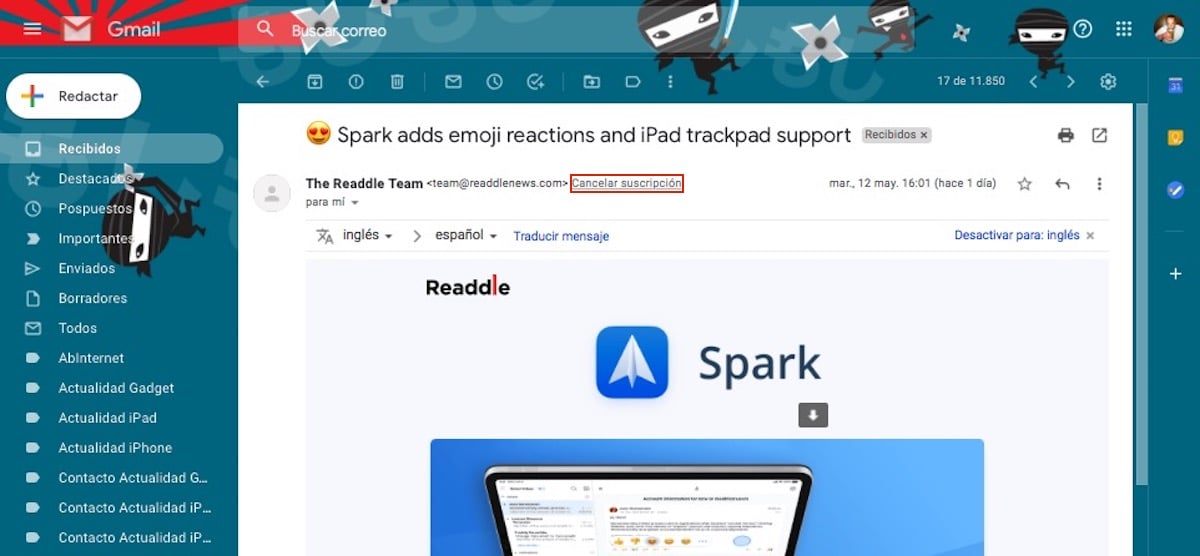
Bagaman ayon sa batas, ipinag-uutos na ang lahat ng mga mensahe na ipinadala nang napakalaki, tulad ng mga newsletter, ay may kasamang pagpipiliang makapag-unsubscribe, hindi lahat sa kanila ay nagpapakita ng pagpipiliang iyon nang malinaw at sa paningin. Upang gawing mas madali para sa kanila na tumigil sa pagtanggap ng mga email mula sa mga serbisyong hindi namin gusto, pinapayagan kami ng Gmail mag-unsubscribe nang direkta nang hindi kinakailangang hilingin ito sa pamamagitan ng iba pang mga pamamaraan.
Awtomatikong tugon
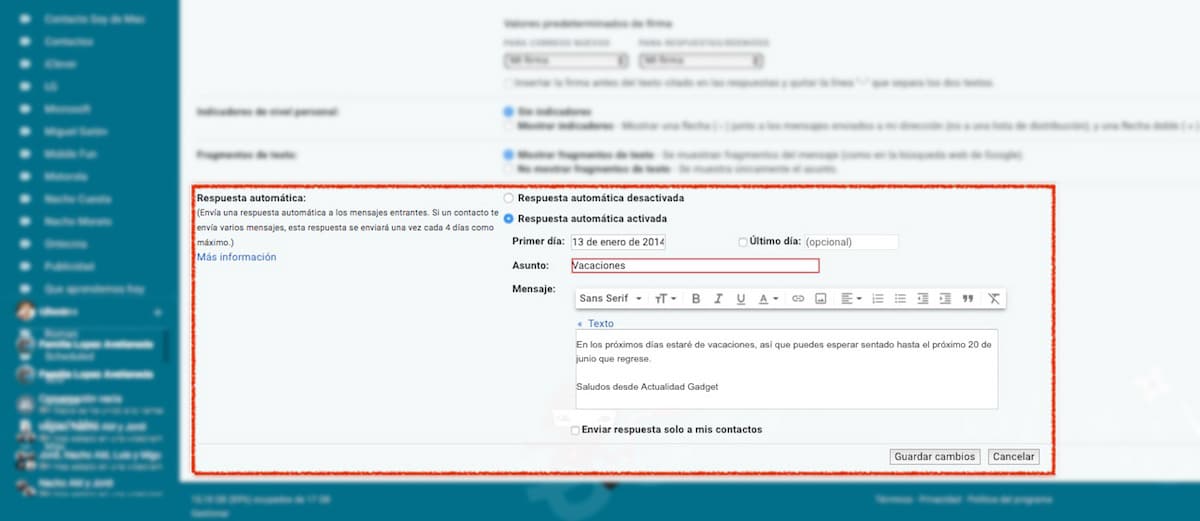
Kapag balak mong magbakasyon, o kumuha ng ilang araw na pahinga, lubos na inirerekumenda na buhayin namin ang makina ng pagsagot na inaalok sa amin ng Gmail. Mananagot ang serbisyong ito para sa pagtugon sa lahat ng mga mensahe na natanggap namin kasama ang teksto na dati naming naitatag, na nagdaragdag din ng isang paksa at ang tagal ng oras kung saan ang Gmail sisingilin ang pagsagot sa aming mga email.
Mayroon din kaming posibilidad na ang awtomatikong mensahe ng pagtugon ay ipinapadala lamang sa mga contact na naimbak namin sa aming Gmail account, upang maiwasan ang pagbibigay ng karagdagang impormasyon sa mga taong kanino wala kaming regular contact. Magagamit ang opsyong ito sa pamamagitan ng mga pagpipilian sa pagsasaayos ng Gmail at sa seksyong Pangkalahatan.
Magdagdag ng isang pasadyang pirma
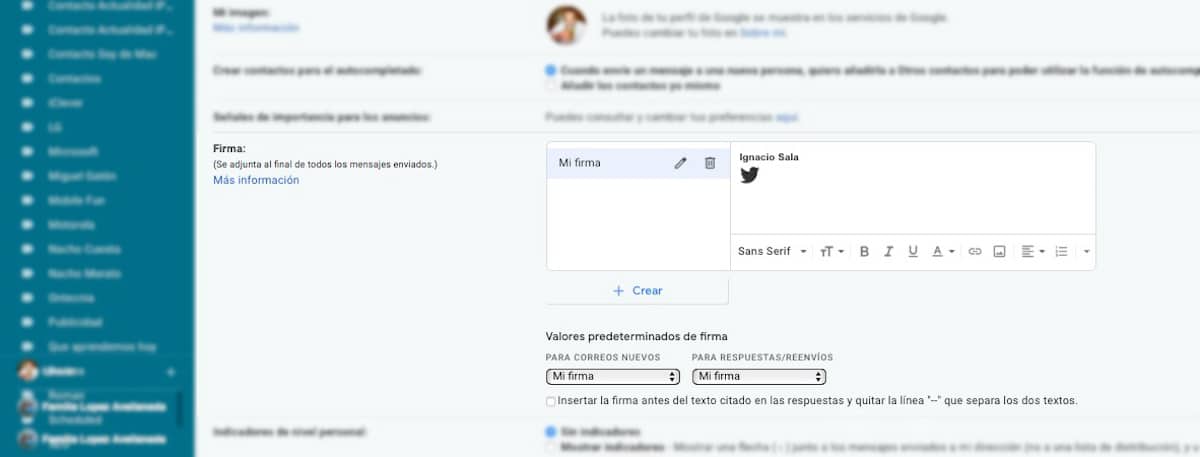
Ang pag-sign sa mga email ay hindi lamang nagpapahintulot sa amin na ipakilala ang aming mga sarili at mag-alok ng aming mga detalye sa pakikipag-ugnay, ngunit pinapayagan din kaming magdagdag ng mga direktang link sa iba pang mga paraan upang makipag-ugnay sa amin. Ang Gmail, pinapayagan kami lumikha ng iba't ibang mga lagda, mga lagda na maaari naming magamit pareho kapag lumilikha ng isang bagong email o kapag tumutugon sa mga email na natanggap namin.
Kapag lumilikha ng lagda, maaari din kaming magdagdag ng aming logo ng kumpanya, o anumang iba pang imahe, tulad ng isang nakikita mo sa imahe sa itaas. Masyadong maaari nating mai-format ang teksto ayon sa gusto namin pareho sa font, tulad ng laki nito, ang pagbibigay-katwiran ... Magagamit ang opsyong ito sa loob ng mga pagpipilian sa pagsasaayos ng Gmail, sa loob ng seksyong Pangkalahatan.
Ipasa ang mga email
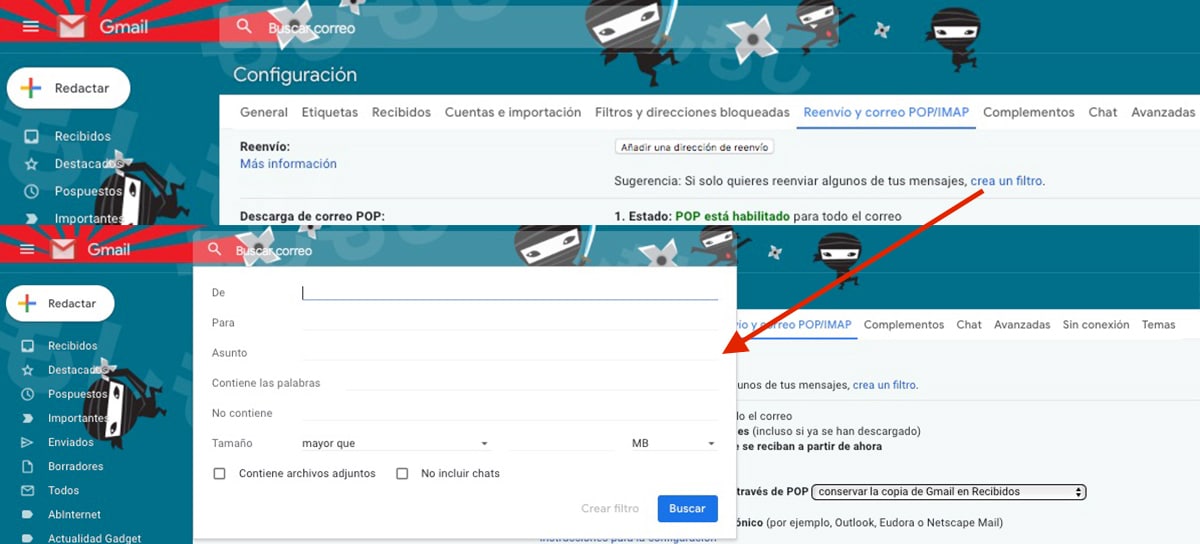
Tulad ng anumang pagrespeto sa sarili na serbisyo sa email, pinapayagan kami ng Gmail na ipasa ang lahat ng mga email na natanggap namin sa isa pang email account, o mga email lamang na nakakatugon sa isang serye ng mga pamantayan. Upang maitaguyod ang mga pamantayan, sa loob ng pagpipiliang Pagpasa, kailangan naming mag-click sa lumikha ng isang filter at magtaguyod, tulad ng sa mga label, ang pamantayan na dapat matugunan ng mga email upang maipasa sa address na gusto namin.
Palayain ang puwang ng Gmail
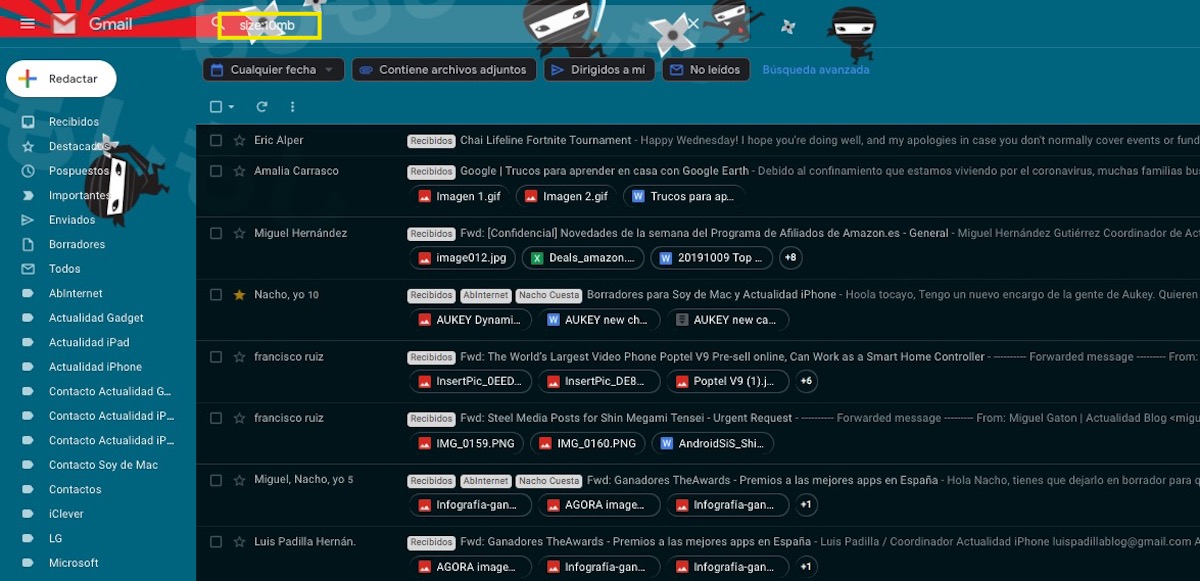
Nag-aalok sa amin ang Gmail ng 15 GB na libreng imbakan para sa lahat ng mga serbisyong inaalok sa amin tulad ng Gmail, Google Drive, Google Photos ... Kung karaniwang tumatanggap kami ng maraming mga email na may mga kalakip, malamang Ang Gmail ay isa sa mga serbisyo na kumukuha ng pinakamaraming puwang. Upang mapalaya ang espasyo, maaari naming gamitin ang utos na "laki: 10mb" (nang walang mga quote) sa box para sa paghahanap upang maipakita ang lahat ng mga email na sumakop hanggang sa 10 MB. Kung sa halip na magsulat ng "laki: 20mb" (nang walang mga panipi) ang lahat ng mga email na sumakop hanggang sa 20mb ay ipapakita.
Kapal ng nilalaman
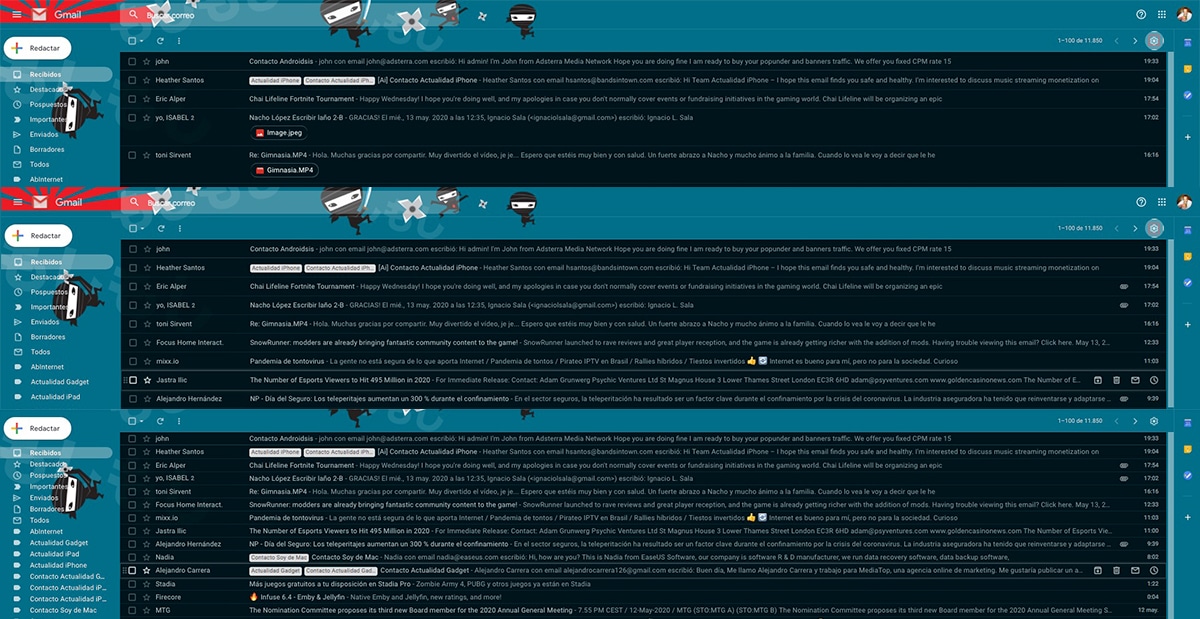
Bilang default, nag-aalok sa amin ang Google ng isang pagtingin sa aming email account na ipinapakita kung ang mga email ay may kasamang anumang uri ng kalakip at kung anong uri ito. Kung makakatanggap kami ng maraming mga email sa oras ng araw at hindi namin nais na magkaroon ng isang pangkalahatang ideya ng lahat ng mga ito, maaari naming baguhin ang density ng nilalaman na ipinakita. Ang pagpipiliang ito ay magagamit sa loob ng cogwheel, sa seksyong Density ng Nilalaman.
Nag-aalok sa amin ang Gmail ng tatlong mga pagpipilian: Default, na nagpapakita sa amin ng mga email na may uri ng mga kalakip, Kumportable, kung saan ang lahat ng mga email ay ipinapakita nang walang mga kalakip at Compact, kaparehong disenyo ng view ng Compact ngunit lahat ng mas malapit, ay mas mahigpit.
Ipaantala ang abiso ng isang email
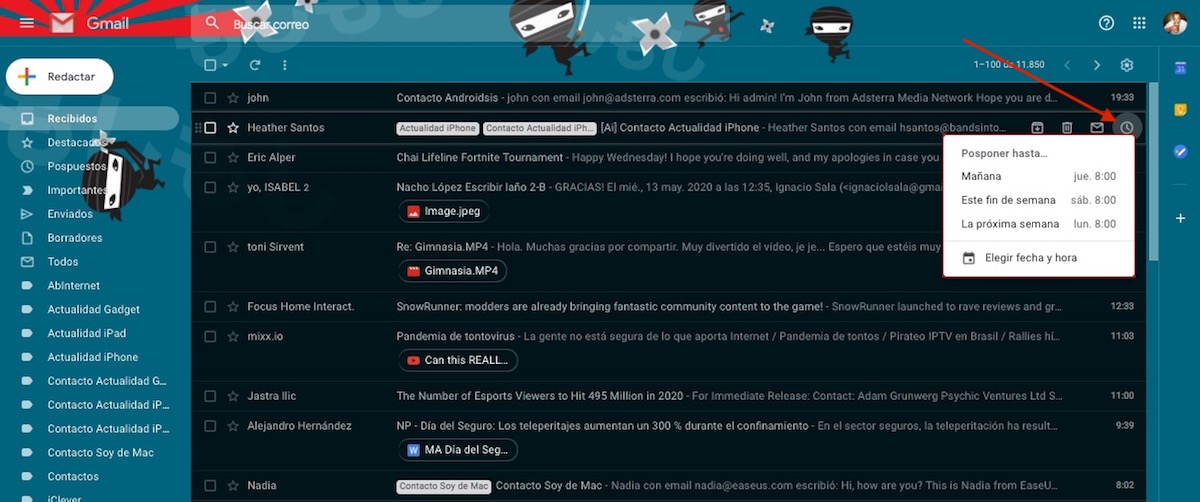
Tiyak na sa higit sa isang okasyon, nakatanggap ka ng isang email na kailangan mong sagutin ang oo o oo, ngunit hindi ito kagyat. Sa mga kasong ito, upang maiwasan na kalimutan ito, maaari naming gamitin ang pagpipiliang I-postpone. Ang pagpipiliang ito, tanggalin ang mensahe ng email mula sa aming inbox (ito ay nasa Na-post na tray) at ipapakita ito muli sa oras at araw na ating naitatag.
Harangan ang isang nagpadala
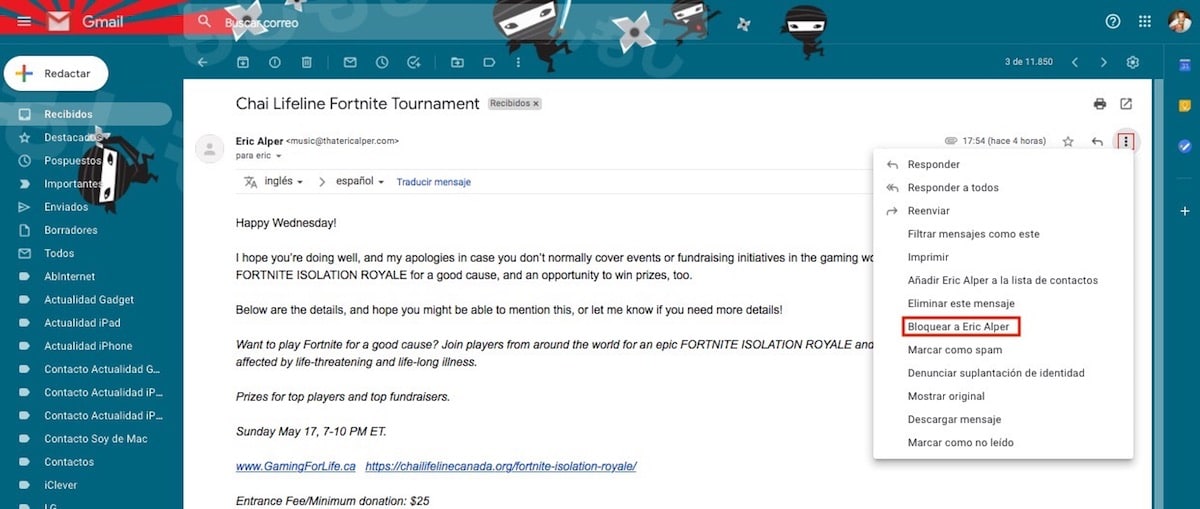
Nag-aalok sa amin ang Gmail ng mga malalakas na filter upang maiwasan ang SPAM, gayunpaman, kung minsan ay hindi nito madaling makita ang lahat ng mga email. Kung pagod na kaming makatanggap ng mga email na palaging nagmula sa parehong email address, Gmail pinapayagan kaming direktang harangan ito upang ang lahat ng mga email na ipinadala sa amin ay lilitaw nang direkta sa aming basurahan. Upang harangan ang gumagamit, dapat naming buksan ang email at mag-click sa tatlong patayong mga tuldok sa dulo ng email address at piliin ang block.
Gumamit ng Gmail offline
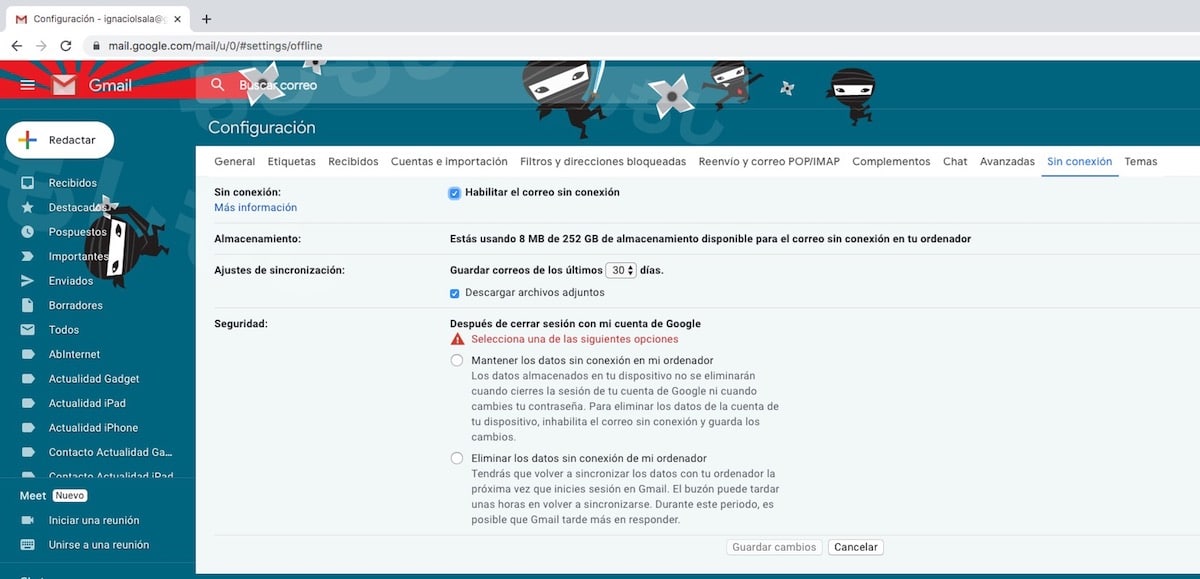
Kung karaniwang nagtatrabaho kami sa isang laptop, malamang na sa ilang sandali ng araw, hindi kami makakahanap ng koneksyon sa internet. Sa mga kasong ito maaari naming gamitin ang Gmail nang walang koneksyon sa internet, isang pagpapaandar na magagamit lamang ito kung gumagamit kami ng Google Chrome. Ang pagpipiliang ito ay responsable sa pagpapahintulot sa amin na mag-navigate sa pagitan ng pinakabagong mga email at sagutin ang mga ito nang direkta mula sa browser na para bang mayroon kaming koneksyon sa internet. Sa sandaling kumonekta kami sa internet, magpapatuloy itong magpadala ng mga email na aming nasulat o tumugon.